-
Lernen Sie die Grundlagen
-
- Spaces
- Spaces
- Spaces erstellen
- Hinzufügen von Benutzern zu Spaces
- Space Aktivitäts-Strom
- Spaces folgen
- Space Details
- Space Einstellungen
- Spaces duplizieren
- Entfernen von Benutzern aus Spaces
- Schließen und Wiederherstellen von Spaces
- Löschen von Spaces
- Verschieben von Spaces zwischen verschiedenen KanBo Umgebungen
- Ändern der Spacefarbe und des -symbols
- Space Arten
-
- Erstellen von Karten
- Kartenstatus ändern
- Karten folgen
- Termine in Karten
- Umbenennen von Karten
- Duplizieren von Karten
- Schnellaktionen
- Massenaktionen
- Kopieren & Einfügen
- Ändern der Kartenstatus Reihenfolge
- Standard-Karten-Status ändern
- Löschen von Kartenstatus
- Verschieben von Karten zwischen Spaces
- Archivierung von Karten
- Aufheben der Archivierung von Karten
- Löschen von Karten
- Erstellen von Kartenblockern
- Verwalten von Kartenblockern
- Entfernen von Spiegelkarten
- Hinzufügen von Spiegelkarten
-
- Dokumente in KanBo
- Kartendokumente
- Hochladen oder Erstellen von Dokumenten in Karten
- Anhängen und Trennen von Dokumenten in Karten
- Space Dokumente
- Dokument-Referenzen
- Dokumentenquellen
- Herunterladen von Dokumenten
- Bearbeiten von Dokumenten
- Bearbeiten von Dokumenten im Browser
- Bearbeiten von Dokumenten in Office-Anwendungen
- Umbenennen von Dokumenten
- Löschen von Dokumenten
-
Arbeit sichtbar machen
-
- Space Ansichten
- Erstellen von Space Ansichten
- Persönliche und gemeinsam genutzte Space Ansichten
- Gruppierung von Karten
- Filtern von Karten
- Anzeige-Einstellungen
- Berechnung des Arbeitsfortschritts
- Gruppierungsbeschreibung
- Einstellungen für die Gruppierung von Karten
- Reihenfolge der Gruppierungen ändern
- Ändern der Reihenfolge von Space Ansichten
- Space Ansicht löschen
-
- Mindmap-Ansicht
- Entfernen von Karten aus der Mindmap-Ansicht
- Erstellen einer Mindmap-Ansicht
- Hinzufügen von Karten zur Mindmap-Ansicht
- Navigieren in der Mindmap-Ansicht
- Kartenbeziehungen in der Mindmap-Ansicht
- Mindmap-Ansicht Einfärben
- Verwenden von Filtern in der Mindmap-Ansicht
- Umbenennen der Mindmap-Ansicht
- Mindmap-Ansicht löschen
-
-
Zusammenarbeiten
-
Optimieren Sie Ihre Arbeit
-
Sicheres Arbeiten
- Space Zugriff und Berechtigungen
- Verwaltung von Space Zugang und Berechtigung
- Globale Einstellungen
- KanBo Rollen
- KanBo Rollen verwalten
- Verwalten von Berechtigungen für MySpace
- Deaktivierung eines Benutzers
- Verwalten von Workspace-Zugriff und -Berechtigungen
- Arbeitsbereichszugriff und Berechtigungen
-
Integrationen
-
- Erweiterte KanBo Aktionen in Power Automate
- Erstellen eines KanBoSpace, der an einen Unterordner angehängt ist, der von Power Automate erstellt wurde
- Erstellen von Dokumentordnern in Dokumentbibliotheken, die von KanBo mit Power Automate erstellt wurden
- Exportieren von KanBo Space Ansichten nach Excel
- Integration von KanBo und Azure Logic Apps
- Nahtloser Import von Microsoft Planner nach KanBo
- Verwenden der KanBo Outlook-App
- Power Automate Integration: Auslöser und Aktionen
- Synchronisieren von KanBo mit dem Outlook-Kalender
-
-
Arbeitsbereiche
Synchronisieren von KanBo mit dem Outlook-Kalender
This post is also available in: English
Wie kann ich die Outlook-Kalender-Synchronisierung aktivieren?
- Gehen Sie zu
 My Space.
My Space. - Klicken Sie auf die Menüschaltfläche mit den drei Punkten, um das Space Menü zu öffnen.
- Wählen Sie
 Einstellungen.
Einstellungen. - Wählen Sie
 Outlook sync.
Outlook sync. - Wählen Sie die Option Outlook-Synchronisierungsziele.
Sie können auswählen, dass Karten, die zu “ My Space“ hinzugefügt wurden, als Termine zu Outlook hinzugefügt werden.
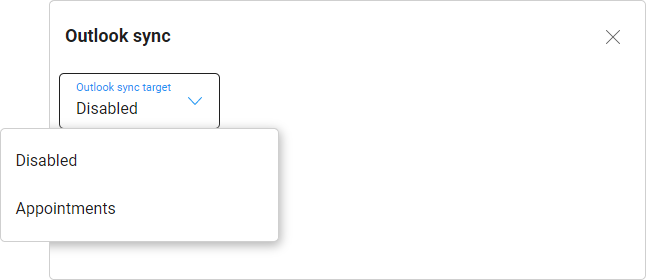
Karten werden als Termine zum Outlook-Kalender hinzugefügt, sobald Sie diese Option in den Einstellungen für My Space auswählen.
Nachdem Sie diese Option aktiviert haben, können Sie:
- Fügen Sie eine mit Kartendaten ausgestattete Karte zu Ihrem Space „My Space“ hinzu und sehen Sie sie in Ihrem Outlook-Kalender
- Fügen Sie Ihrem Outlook-Kalender ein neues Ereignis hinzu und sehen Sie es in Ihrem My Space in KanBo an.
Nachdem Sie ein Ereignis zum Outlook-Kalender hinzugefügt haben, wird es auf der Zeitleiste mit einem speziellen Outlook-Ereignissymbol angezeigt.
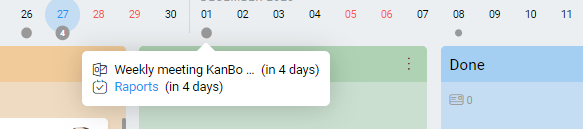
Bekannte Probleme
In einem Szenario, in dem Sie ein Fälligkeitsdatum festlegen, das vor dem Startdatum einer Outlook-Aufgabe/eines Outlook-Ereignisses oder einer KanBo liegt, verhalten sich Outlook und KanBo auf besondere Weise.
Beispiele:
- Falls Sie ein Ereignis im Outlook-Kalender hinzufügen, bei dem das Fälligkeitsdatum vor dem Startdatum liegt, wird dieses Ereignis als Outlook-Ereignis auf die Zeitleiste von My Space übertragen. KanBo importiert nur ein späteres Datum in eine Zeitleiste und in Outook sehen Sie Ihre Daten neu ausbalanciert (die Laufzeit wird als eine angezeigt, die von einem späteren Datum bis zum späteren Datum beginnt).
- Sie legen einen Outlook-Termin fest, der am 11.12.2017 von 15 Uhr (Startdatum) bis 11 Uhr (Fälligkeitsdatum) dauert. In Outlook sieht der Termin so aus, als würde er von 15 bis 15 Uhr dauern. Das frisch importierte Outlook-Ereignis in der Zeitleiste von My Space wird auf 15 Uhr festgelegt.
- Falls Sie einer KanBo Karte ein Fälligkeitsdatum (vor dem Startdatum) und ein Startdatum hinzufügen und diese Karte zu „My Space“ hinzufügen, wird diese als Termin mit dem Titel einer Karte in Outlook importiert. Im Termin überträgt Outlook nur das frühere Fälligkeitsdatum, nicht aber ein späteres Startdatum von einer Karte.
- Sie legen die Daten auf der KanBo Karte fest. Das Startdatum ist 11.11.2017 um 11 Uhr und das Fälligkeitsdatum ist 11.12.2017 um 10 Uhr. Sobald Sie My Space so festgelegt haben, dass KanBo als Outlook-Termine übertragen und die erwähnte Karte zu My Space hinzugefügt wurde,
Das Datum des neu erstellten Outlook-Termins dauert vom 11.12.2017 um 10 Uhr bis zum 12.11.2017 um 10 Uhr.
- Sie legen die Daten auf der KanBo Karte fest. Das Startdatum ist 11.11.2017 um 11 Uhr und das Fälligkeitsdatum ist 11.12.2017 um 10 Uhr. Sobald Sie My Space so festgelegt haben, dass KanBo als Outlook-Termine übertragen und die erwähnte Karte zu My Space hinzugefügt wurde,
Häufig gestellte Fragen
Kann ich KanBo mit dem Outlook-Kalender synchronisieren?
Ja. Wechseln Sie zum Installationshandbuch für die Synchronisierung von My Space mit dem Outlook-Kalender.
Wie installiere ich das Outlook-Add-In?
Befolgen Sie diese Anweisungen, um das KanBo Outlook Add-In zu installieren.
Wie verwende ich die KanBo Outlook App?
Befolgen Sie diese KanBo Outlook-App Anleitung.
Kann ich E-Mail-Benachrichtigungen vom KanBo erhalten?
Ja, Sie können E-Mail-Nachrichten über ungelesene Benachrichtigungen in KanBo aktivieren.
War dieser Beitrag hilfreich?
Bitte kontaktieren Sie uns, wenn Sie weitere Fragen haben.
